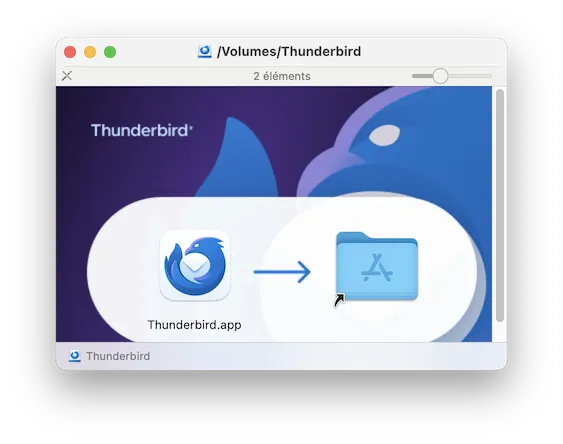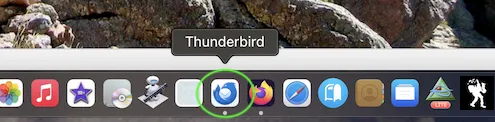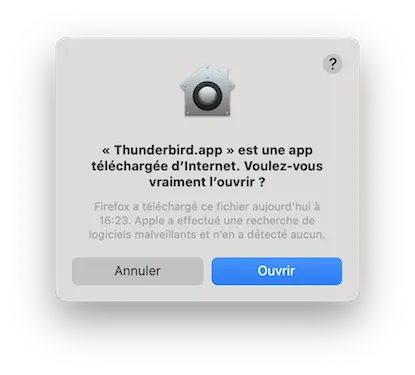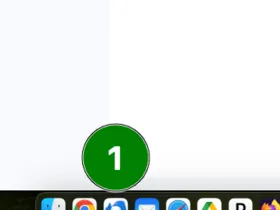Wenn ich auf das Thunterbird nach der Installtion klicke, öffnet sich das Programm nicht.
Thunderbird lässt sich unter MacOS 15.4.1 und 137.0.2 nicht starten
-
- 128.*
- macOS
-
Björn -
23. April 2025 um 10:12 -
Unerledigt
-
-

graba
23. April 2025 um 10:31 Hat das Thema freigeschaltet. -
Ein bisschen "mager" als Beschreibung des Problems (man könnte sich ins SUMO forum versetzt fühlen, wo solche Anfragen gang und gäbe sind!).
Ich vermute einfach mal, dass du die Thunderbird-Version 137.0.2 von einer Webseite herunter geladen hast. Ich hoffe, dass es sich um die offizielle Seite https://www.thunderbird.net/de/download/ oder zumindest eine andere seriöse Seite handelte.
Dabei müsstest du folgende Installations-Datei namens "Thunderbird 137.0.2.dmg" bekommen: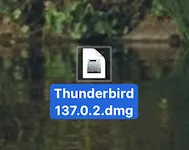
Wenn du auf die Installationsdatei einen Doppel-Klick machst, öffnet sich das folgende Installations- Fenster
Ich nehme nun wiederum an, dass du wie in diesem Fenster angezeigt das Symbol "Thunderbird.app" mit der Maus in das Ordner-Symbol mit dem großen A (= "Applications") gezogen hast. Dadurch wird Thunderbird.app im "Programme" Ordner installiert.
Für einen schnellen Zugriff zum Programm zieht man dann noch das Thunderbird Symbol aus dem Programme-Ordner in das Dock am unteren Bildschirmrand:
Wenn man danach TB zum ersten Mal startet, überprüft das System macOS einige Sekunden lang die Anwendung Thunderbird und öffnet dann das folgenden Dialogfenster mit der Frage, ob man Thunderbird wirklich öffnen will oder nicht (das passiert nur beim ersten Start, aber nicht bei den folgenden!):
So, vielleicht kannst du uns jetzt besser beschreiben, an welcher stelle es bei dir hakt.
Bekommst du eine Fehlermeldung, wenn du versuchst Thunderbird zu öffnen: entweder per einfachem Klick auf das Dock-Symbol oder per Doppelklick auf das TB Symbol im Programme-Ordner?
Oder hapert es schon beim Installieren von Thunderbird auf dem Mac? -
Hallo Mapenzi
Nein, ich habe es exakt so gemacht, wie Du es oben beschrieben hast. Thunderbird lässt sich von der offiziellen Websiite problemlos herunterladen, entpacken ,in den Ordner verschieben. Ich habe dann anschließend eine Verknüpfung unten im Dock auf Thunderbird gemacht. Wenn ich zum ersten Mal Thunderbird starten will erscheint auch das Fenster "Thunderbird.app" und habe auf den Blauen Button zum Öffnen geklickt.
Unten im Dock wird angezeigt, das der Mac versucht das Programm zu öffnen, indem eine kurze Animation (Tunderbird icon bubbert vor sich hin) angezeigt. Auch im "Sofort beenden" Fenster wird kurz das Icon von Thunderbird angezeigt. Aber nach ca 2-4 Sekunden bricht der Ladevorgang ab und die "Animation" wird nicht mehr anzezeigt. Auch im "Sofort Beenden" Fenster verschwindet das Thunderbird Icon.
Ich erhalte auch keine Fehlermeldung.
Ich habe schon folgende Sachen ausprobiert
- Avira Virenprogramm aktiviert (Programm deaktiviert)
- Geschaut ob eine Firewall aktiviert ist (nein)
- Rechner neu gestartetWenn ich mich unter meinem zweiten Benutzeraccount bei meinem Mac anmelde (Profil wechsle), wo ebenfalls Thunderbird installiert ist, funktioniert alles reibunslos und ich kann Thunderbird problemlos öffnen.
Thunderbird Icon bei mir im Dock:
-
Zitat
So, vielleicht kannst du uns jetzt besser beschreiben, an welcher stelle es bei dir hakt.
Bekommst du eine Fehlermeldung, wenn du versuchst Thunderbird zu öffnen: entweder per einfachem Klick auf das Dock-Symbol oder per Doppelklick auf das TB Symbol im Programme-Ordner? Oder hapert es schon beim Installieren von Thunderbird auf dem Mac?Es hapert also bei Doppelklicken auf der Thunderbird Symbol und auch beim Einfachen Klicken auf das TB Symbol im Dock.
-
Auch im "Sofort Beenden" Fenster verschwindet das Thunderbird Icon.
Was ist das "Sofort Beenden" Fenster? Mein iMac spricht französisch.
Ist es das erste Mal, dass du TB auf diesem Mac installiert hast?Mit diesem rätselhaften Problem bin ich bisher weder selber mit Thunderbird auf meinen Macs noch in Foren konfrontiert worden.
Einige Vorschläge:
• TB im Fehlerbehebungsmodus starten: die Alt- (Option-) Taste gedrückt halten und auf das TB Symbol im Dock klicken...
• Lade erneut die Installationsdatei der v137.0.2 herunter und installiere sie "über" (anstelle) der aktuellen Version. Dann lösche das TB Icon im Dock und ziehe das Symbol der neu installierten Version ins Dock.